Cómo eliminar el fondo de una imagen en Microsoft Word
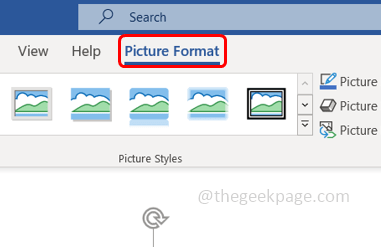
- 3757
- 1054
- Claudia Baca
¿Sabía lo fácil que es eliminar el fondo de una imagen usando Microsoft Word?? No requiere ningún software de editor adicional. Solo unos pocos pasos y se hace. Este artículo explica todo al respecto. Dejanos empezar!
Cómo eliminar el fondo de una imagen en Microsoft Word
Paso 1: Abra Microsoft Word que tiene la imagen para editar.
Paso 2: Seleccionar la imagen haciendo clic en ella.
Paso 3: haga clic en el Formato de imagen Pestaña que está en la parte superior. Se nombra como formato en versiones inferiores de Microsoft Word.
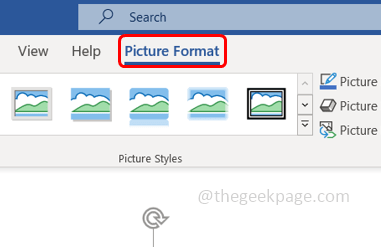
Paso 4: luego haga clic en el Quitar fondo opción
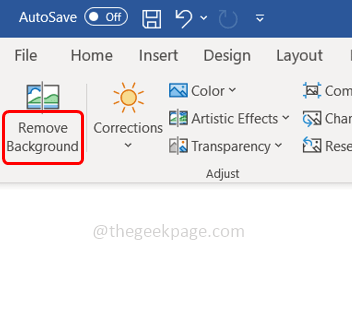
Paso 5: El fondo de la imagen se convierte en un color diferente (magenta).
Paso 6: haga clic en el Mantener Cambios Opción en la parte superior.
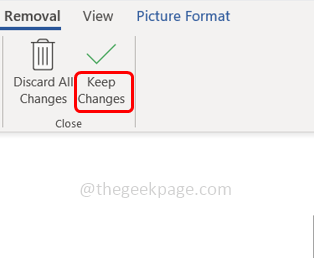
Paso 7: Se elimina el fondo de la imagen.

Paso 8: Si desea mantener algunas partes del área magenta (área seleccionada), seleccione Marcar áreas para mantener.
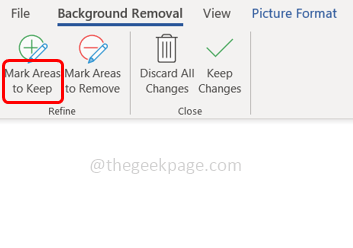
Paso 9: elija las partes del área magenta que no se debe eliminar.
Paso 10: luego haga clic en Mantener los cambios.

Paso 11: en caso de que desee eliminar una sección de la imagen en sí misma, seleccione Marcas áreas para eliminar
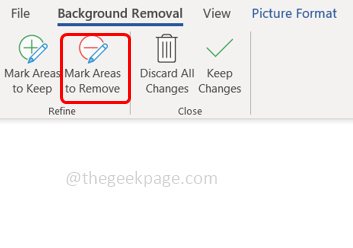
Paso 12: luego elija las partes de la imagen que se deben eliminar. Luego haga clic en Mantener los cambios.

Paso 13: en caso de que desee la imagen anterior que no tenía modificaciones, luego haga clic en Deseche todos los cambios. La imagen insertada sin modificaciones aparecerá.
Eso es todo! ¿No es súper fácil?? Espero que este artículo te ayude. Gracias!!
- « Cómo insertar líneas horizontales incorporadas y personalizadas a los documentos de Word
- Código de error 0x8007045A Error_dll_init_failed cuando usa Windows Update »

